
バイナリーオプションをやっていくうえで、絶対に欠かせないのが「デモ取引」です。
初心者トレーダーがトレードの練習をするのはもちろんですが、すでにバイナリーオプションをやっているトレーダーも手法の検証などでデモ取引を活用する場面は多いのではないでしょうか?
特に数あるバイナリーオプション業者の中でも一番人気があるハイローオーストラリアのデモ取引は、実際の取引画面と同じ画面で取引ができることから、非常に人気なので利用している人も多いと思います。
そして、そんなハイローオーストラリアのデモ取引についてよく質問に挙がるのが、
スマートフォン(スマホ)でデモ取引をすることは出来るのか?
ということです。
結論から言うと、ハイローオーストラリアでは、スマホでデモ取引をすることが可能です。
今回は、ハイローオーストラリアのデモ取引をスマホでおこなう方法について、徹底的に解説していきます。
記事を読めば、スマホでデモ取引をおこなう手順がわかりますので最後までご覧ください。
目次
ハイローオーストラリアのデモ取引とは?
デモ取引とは、実際のバイナリーオプション取引をお試しできるサービスで、ハイローオーストラリアでは、「無料で」「登録不要で」「誰でも」利用することができます。
また先ほどもお話ししたとおり、ハイローオーストラリアのデモ取引は実際の取引画面と全く同じ画面を使い、現実と同じ為替レートの動きでデモ取引をすることができるので、初心者から上級者まで様々な用途で利用することができます。
もし利用したことがないという方は、絶対に利用しないと損といってもいいくらいです。
今回の記事では、あくまでスマホでのデモ取引のやり方を解説していきますので、パソコン版でのデモ取引をしたい方は以下の記事を参考にしてみてください。
過去記事:ハイローオーストラリアのデモトレードなら「無料で」「登録不要で」「誰でも」「今すぐ」バイナリー体験出来るって知ってた? デモトレードをやるべき理由と活用法
また、ハイローオーストラリアのデモ取引はこちらから始めることができます。
Webブラウザ版ハイローオーストラリアデモ取引のやり方
それでは早速ハイローオーストラリアでのデモ取引のやり方を解説していきたいと思います。
ハイローオーストラリア のデモ取引をスマホでやるには、
- Webブラウザ版
- アプリ版
の2通りの方法があります。
まずは、Webブラウザを使ってスマホでデモ取引をする方法を解説していきます。
Webブラウザ版デモ画面への行き方
まずは、以下のリンクからハイローオーストラリア公式サイトへアクセスしてください。
※スマホからアクセスしてください。
上記のリンクにアクセスすると以下の画面が表示されますので、右上の三本線をクリックしてメニューを開きましょう。
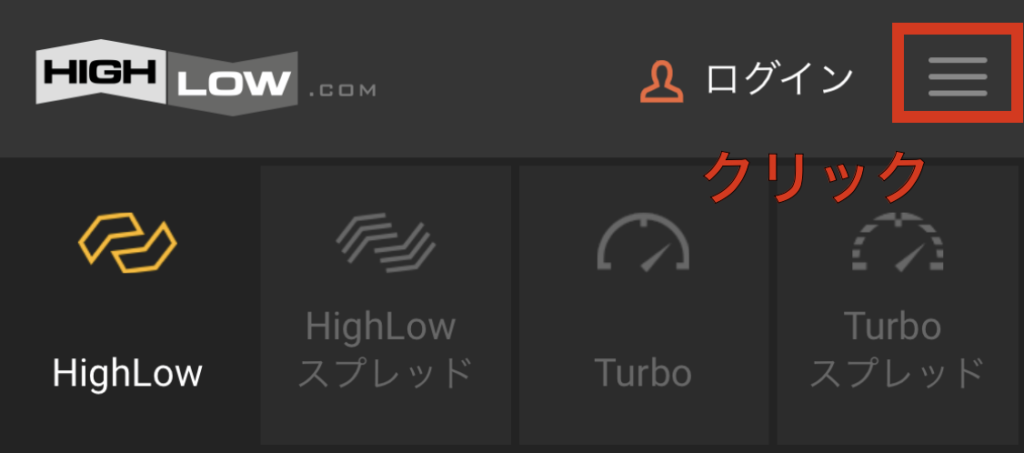
右上の三本線をクリックするとメニューが開くので、「初めての方」をクリックした後に「クイックデモ」をクリックしてください。
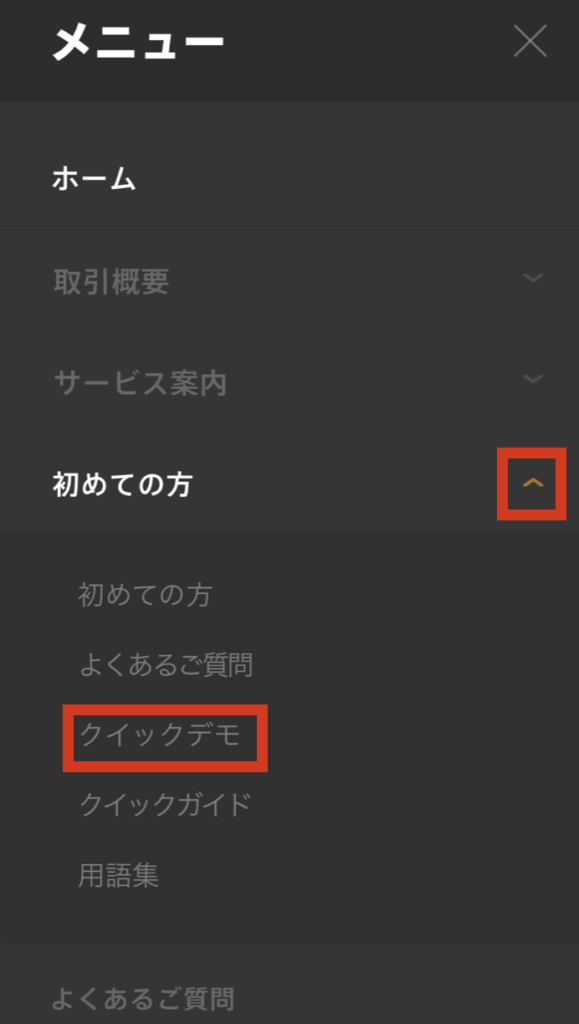
以下のような取引画面が表示されたら、デモ取引への移動は完了です。
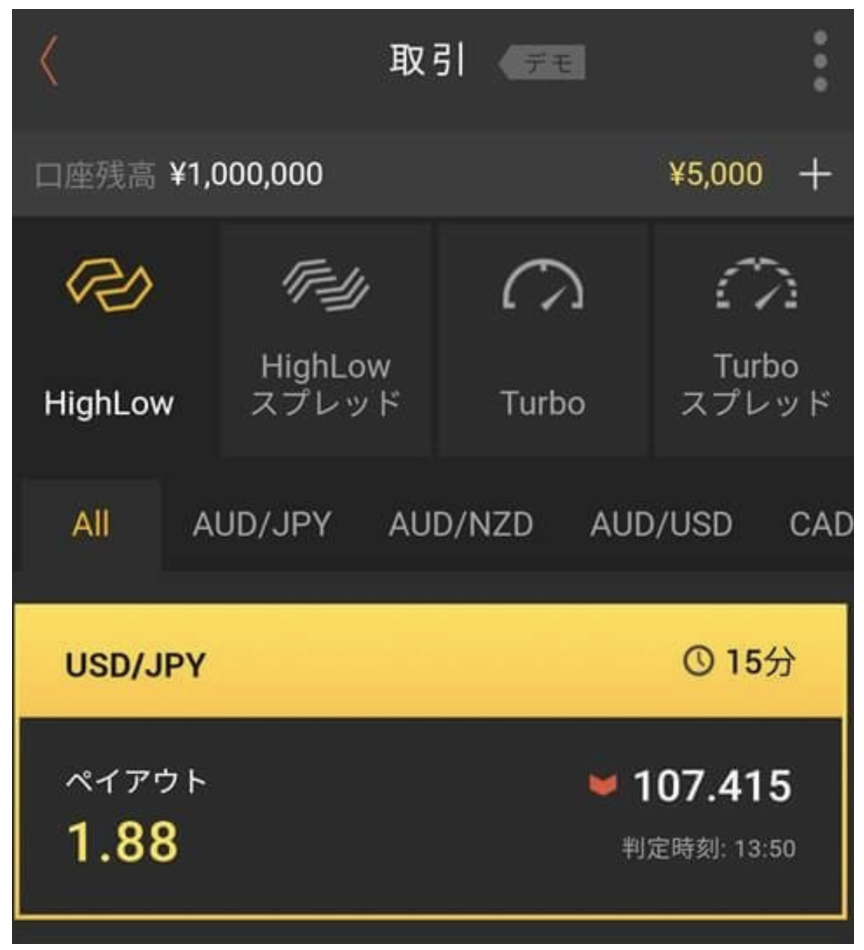
Webブラウザ版デモ取引のやり方
次にデモ取引のやり方を解説していきます。
ハイローオーストラリアでは、スマホでも本番とほとんど同じ環境下で取引が可能です。
Webブラウザ版デモ取引で出来ることは以下の3つです。
①メニューの表示
②取引方法の選択
③取引銘柄の選択
取引通貨も、パソコン版と全く同じです。
- 通貨
AUD/JPY, AUD/NZD, AUD/USD, CAD/JPY, CHF/JPY, EUR/AUD, EUR/GBP, EUR/JPY, EUR/USD, GBP/AUD, GBP/JPY, GBP/USD, NZD/JPY, NZD/USD, USD/CAD, USD/CHF, USD/JPY
- 商品指数
ゴールド,USOIL,UKOIL
- 株価指数
AUS200,JPN225,HKG33,GER30,FRA40,UK100,US30, NAS100, SPX500,CHN50
- 仮想通貨
BITCOIN (ビットコイン),ETHEREUM(イーサリアム),RIPPLE(リップル), BCASH(ビットコインキャッシュ),LITECOIN(ライトコイン)
それでは実際の画面を利用して取引の流れをみていきましょう。
まずは、先程のトップ画面を表示させます。
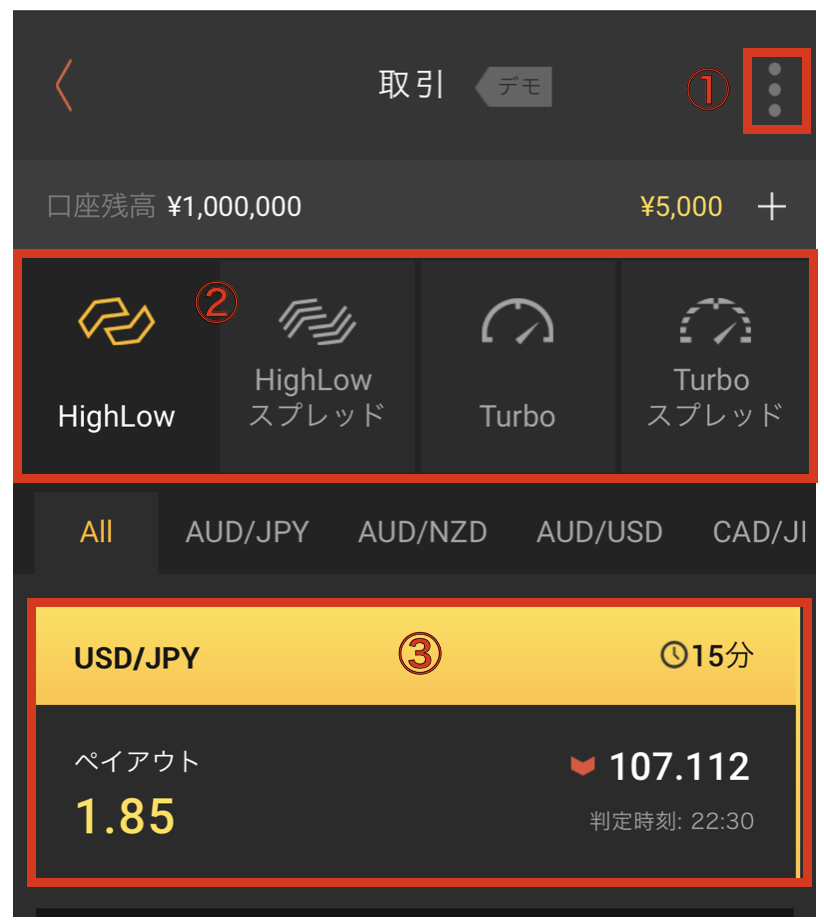
②で表示されている取引方法の中から自分が取引をしたい取引方法を選択します。
①HIGHLOW
②HIGHLOWスプレッ
③Turbo(ターボ)
④Turboスプレッド
取引方法を選択したら次は③の取引したい銘柄を選択します。(この画像ではHighLow、USD/JPYを選択しています。)
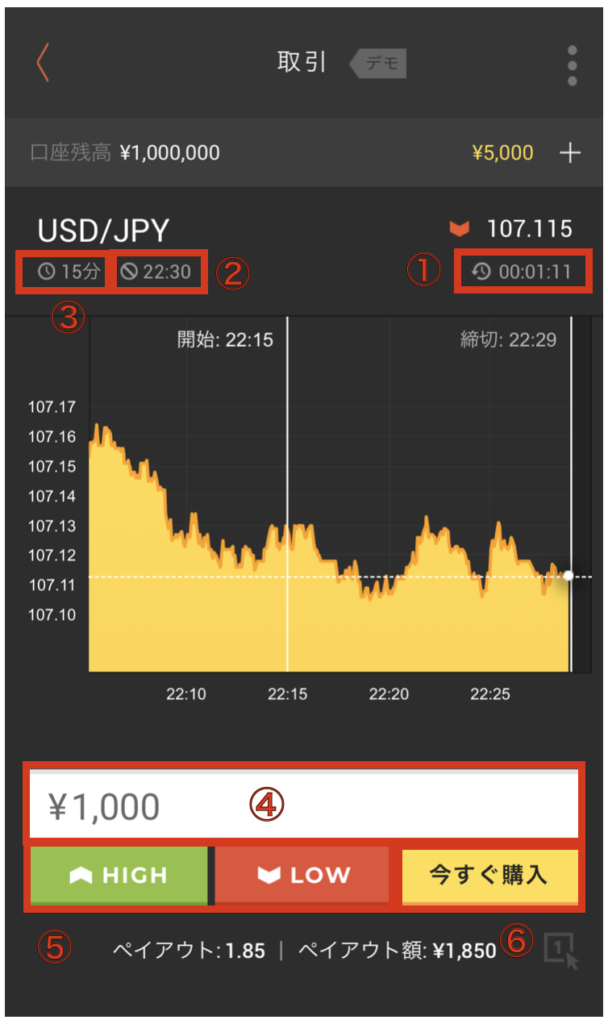
①締切までの残り時間
②勝ち負けが確定する時間が表示されています。
③開始から判定までの時間を表示しています。
④金額を設定することができます。
⑤ここで「HIGH」か「LOW」を選択します。
⑥購入を押すことで取引が開始されます。
実際にHighかLowを選択すると以下のような画面が表示されるので、判定時刻が来るのを待ちましょう。
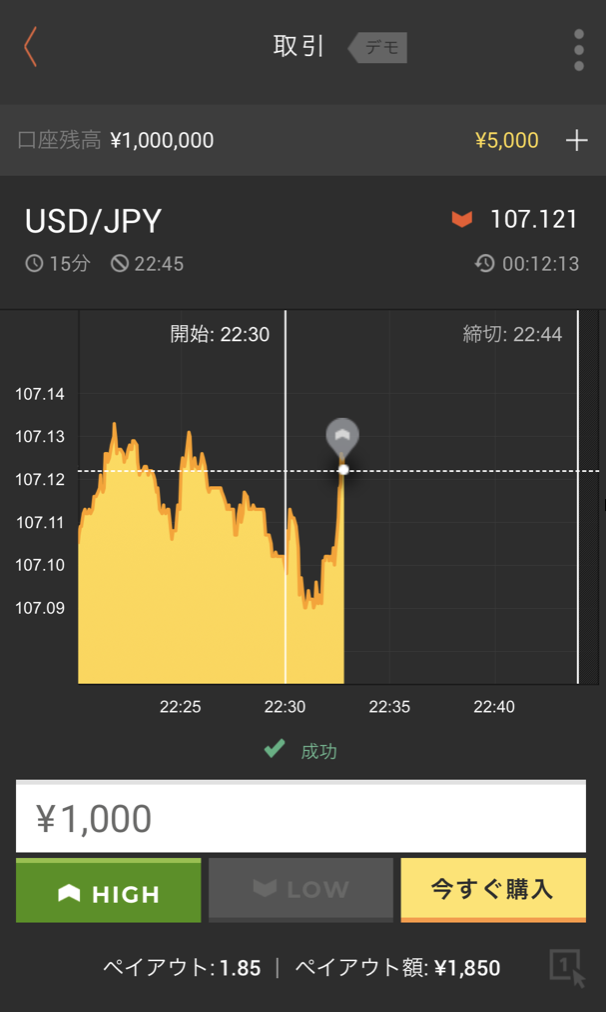
以上がWebブラウザ版でのデモ取引のやり方です。
Webブラウザ版取引履歴の見方
次は、取引履歴の見方です。デモ取引をした後は、履歴を見て内容を見直し・検証してみましょう。
バイナリーオプションにおいて、自分の取引を見直すことは非常に重要です。
取引履歴を見ることで「自分がなぜ負けたのか」「どのような時に勝っているのか」を検証することができます。
本口座での取引はもちろんですが、デモ取引においても検証のために必ず取引履歴は見るようにしてください。
まずは右上の三つの点をクリックしてメニューを開きましょう。
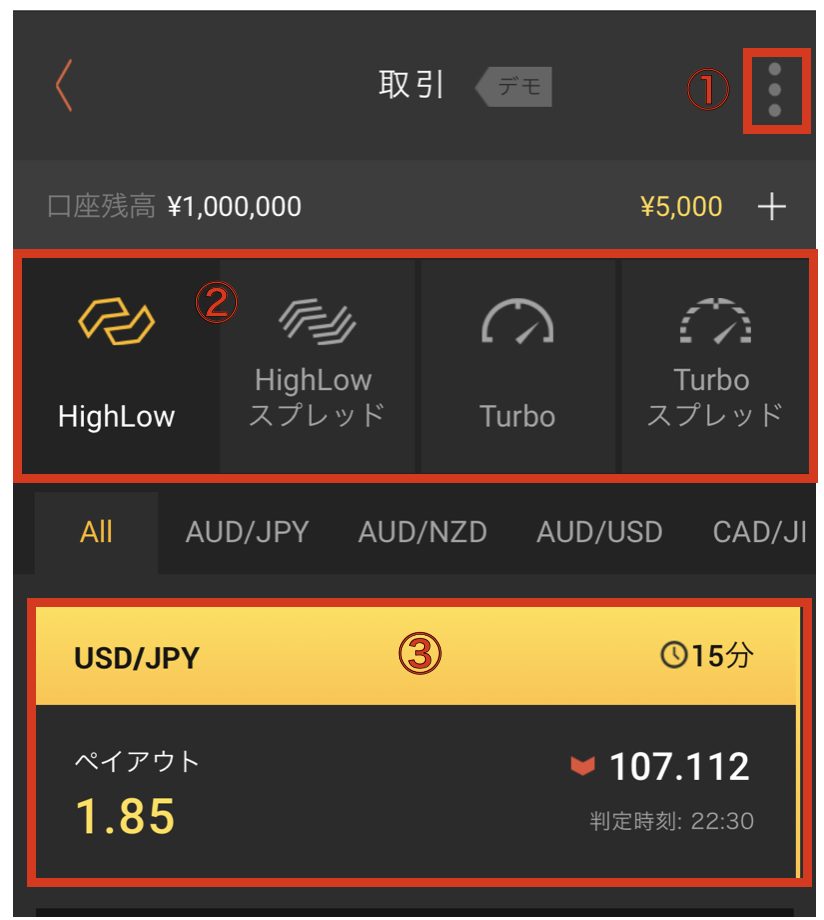
メニューを開くとその中に「購入オプション詳細」がありますので、クリックしてください。
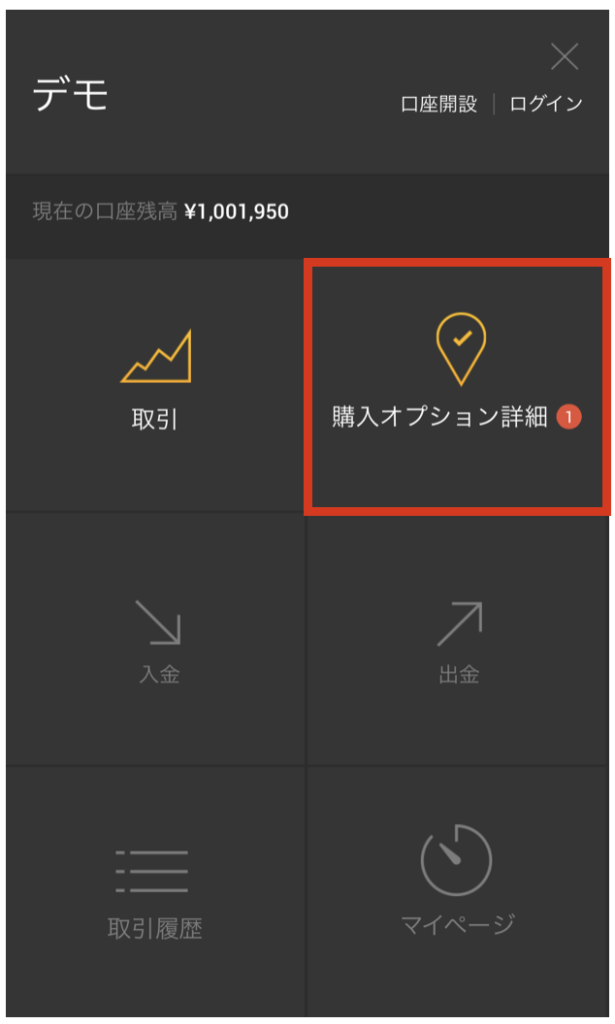
すると取引履歴を確認することができます。
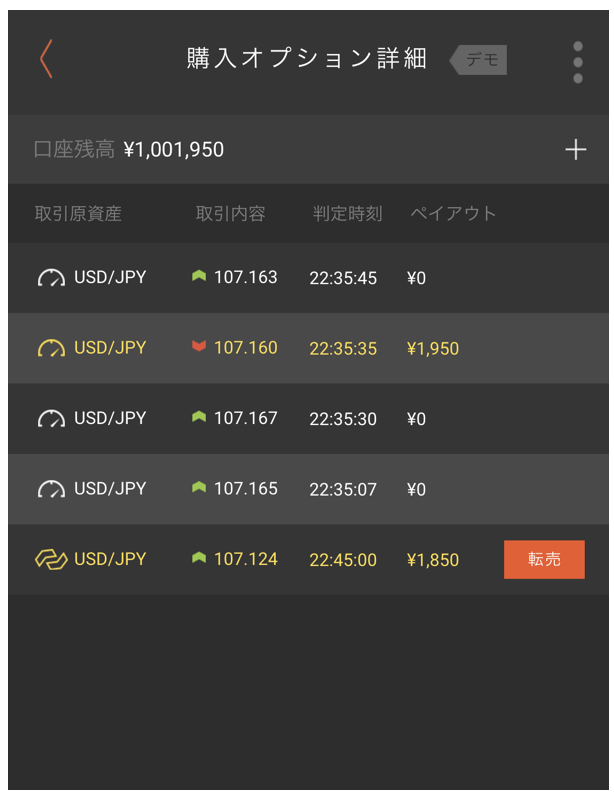
注意点として、デモ取引では取引履歴が保存されません。
そのため、取引をするたびにスクリーンショットなどで自分の取引履歴を保存しておくことをおすすめします。
そうすれば、後で自分の取引を振り返ることができます。
アプリ版ハイローオーストラリアデモ取引のやり方
次にアプリ版のデモ取引のやり方を解説していきます。
ちなみにハイローオーストラリアのアプリは「Android専用」となっており、iPhoneユーザーの方は利用することができません。
iPhoneユーザーの方は先ほど解説したwebブラウザを使う方法で取引をするようにしてください。
Apple Storeでは偽アプリが表示されることがありますが、絶対にダウンロードしないようにしてください。iPhone版の公式アプリは存在しません。
アプリのインストール方法
一般的にAndroidユーザーの方は「Google Play」からアプリをダウンロードすると思いますが、ハイローオーストラリアのアプリはGoogle Play上には存在しません。
ハイローオーストラリアのアプリがダウンロードできるのはあくまで「ハイローオーストラリア公式サイト」のみとなっています。
Google Playにあるハイローオーストラリアのアプリは偽アプリなので絶対にダウンロードしないようにしてください。
まずは、以下のリンクからハイローオーストラリア公式サイトへアクセスしてください。
※上記リンクには、スマホからアクセスしてください。
アクセスすると以下の画面が表示されますので、右上の三本線をクリックしてメニューを開きましょう。
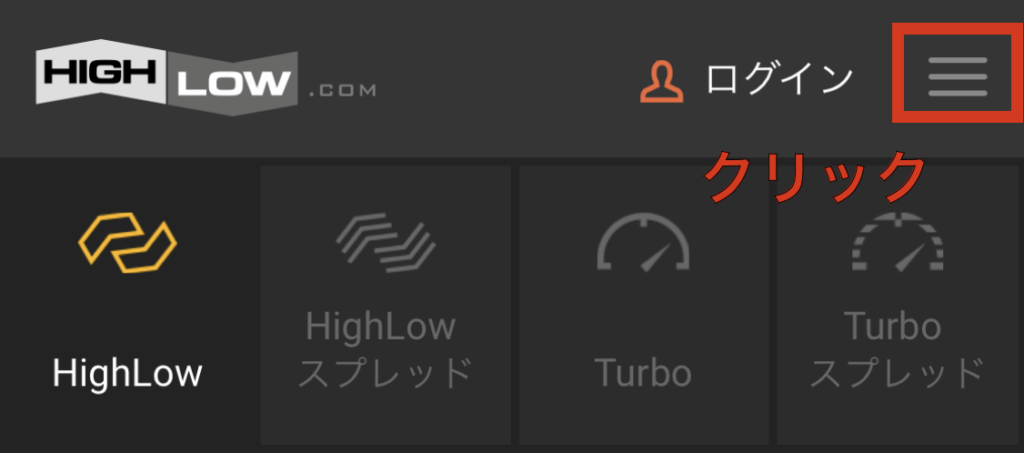
右上の三本線をクリックするとメニューが開くので、「取引概要」をクリックした後に「取引プラットフォーム」をクリックしてください。
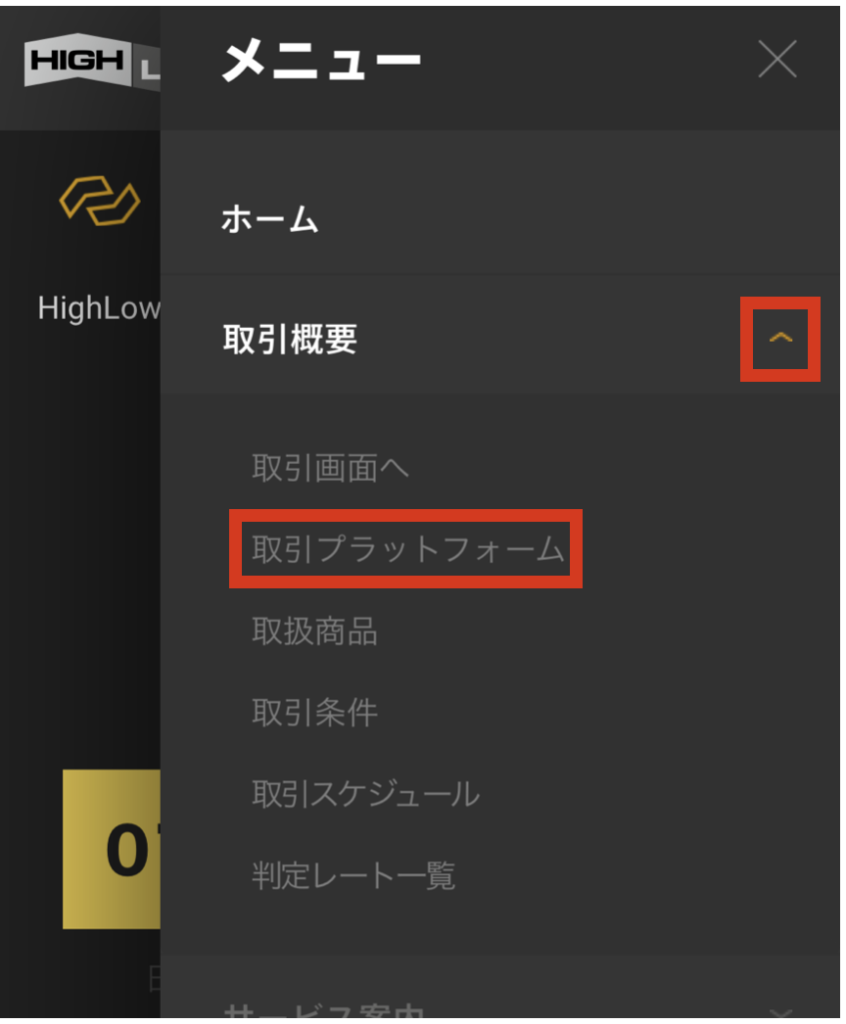
すると下記の画面が表示されるので、「アンドロイド用端末アプリをダウンロードする」をクリックしてください。
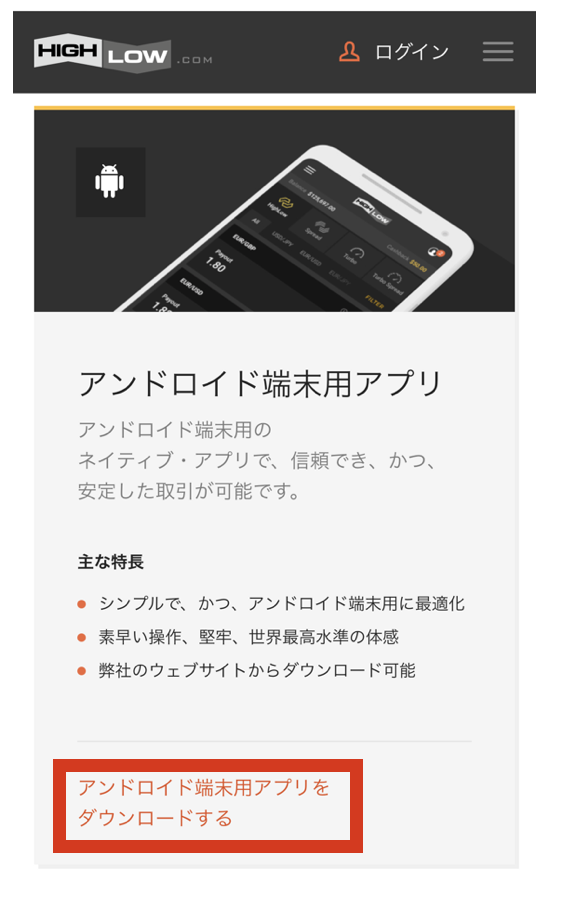
するとダウンロードページに移動しますので、記載のリンクをクリックしてアプリをダウンロードしてください。
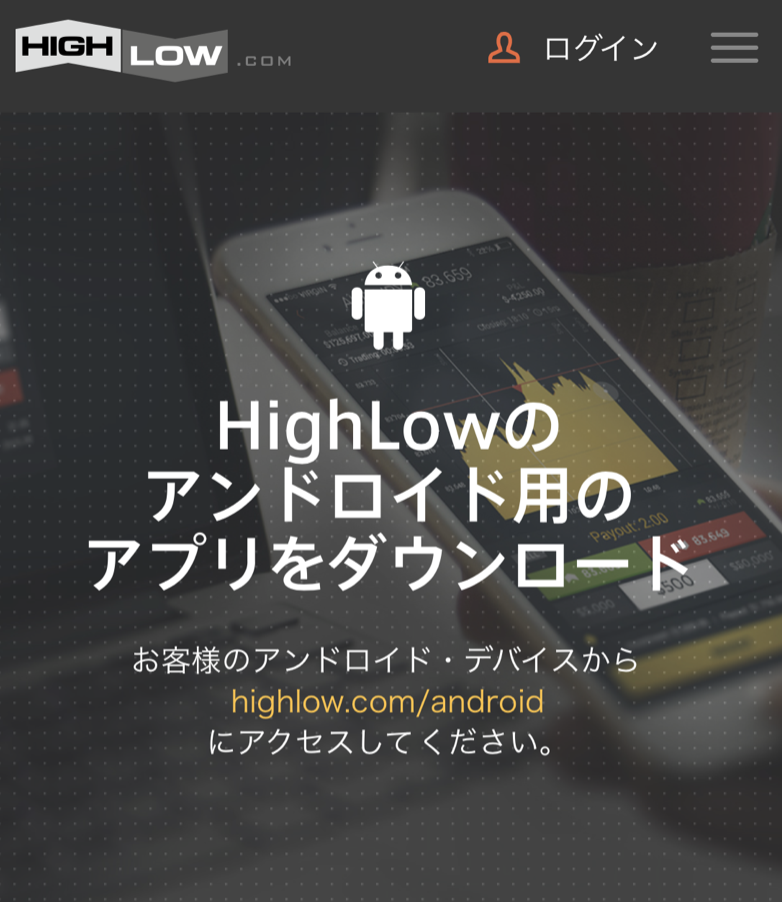
また、GooglePlayを通していないアプリのため、スマホの設定によってダウンロードできない場合が多いようです。
ダウンロードができない場合は、スマホのセキュリティ設定で一度「提供元不明のアプリ」を有効にする必要があります。
ハイローオーストラリアのアプリはもちろんセキュリティ上問題ありませんので、心配しなくて大丈夫です。
気になる方は、ハイローのアプリを入れた後にまた「提供元不明のアプリ」を無効に戻してください。
こちらについて、操作方法が記載された画像を引用しておきます。
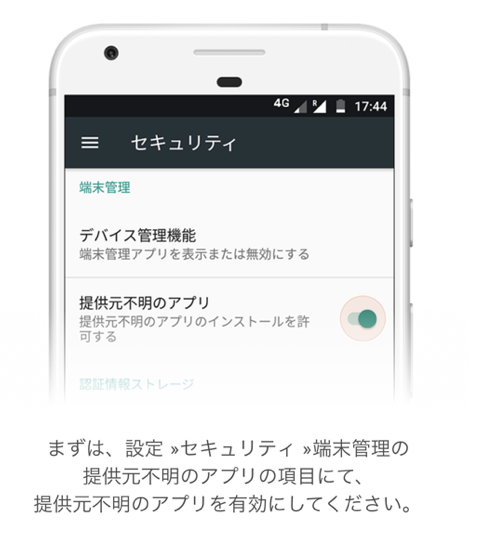
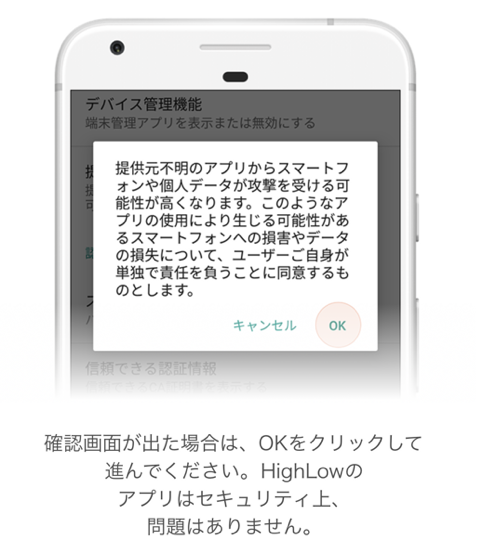
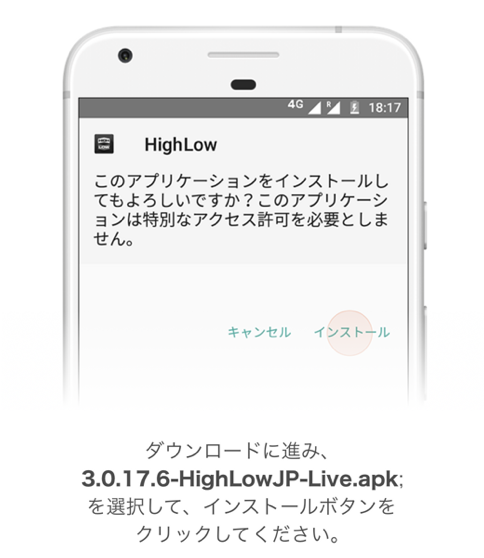
アプリ版デモ画面への行き方
インストールが完了して、アプリを起動すると以下の画面が起動しますので、「クイックデモ」をクリックしてください。
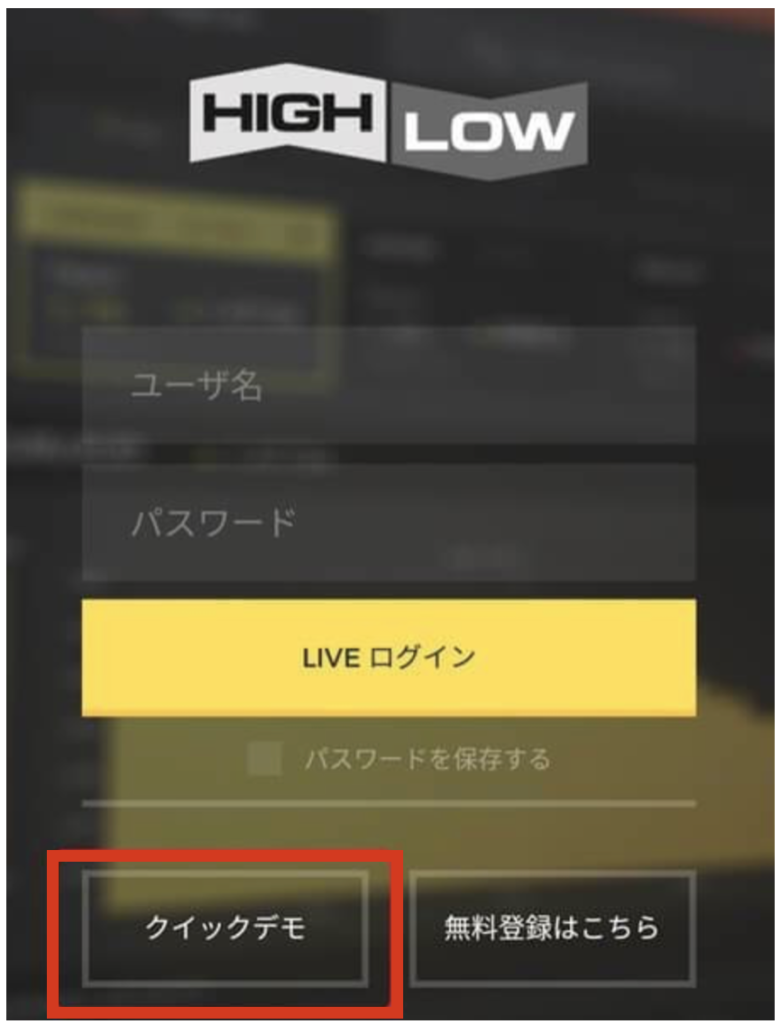 クイックデモをクリックすると以下のような画面が表示されるので、デモ取引への移動は完了です。
クイックデモをクリックすると以下のような画面が表示されるので、デモ取引への移動は完了です。
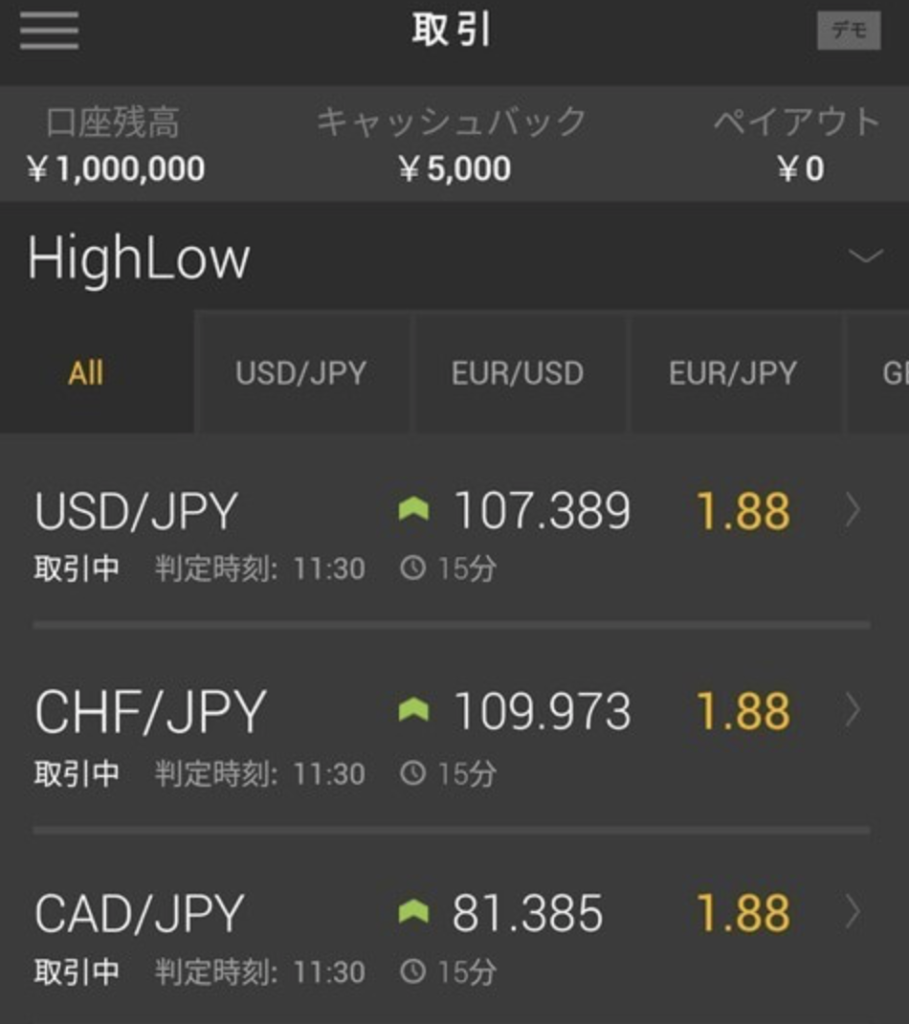
アプリ版デモ取引のやり方
次にデモ取引のやり方を解説していきます。
ハイローオーストラリアでは、アプリでも本番とほとんど同じ環境下で取引が可能です。
アプリ版デモ取引で出来ることは以下の3つです。
②取引方法の選択
③取引銘柄の選択
取引通貨も、パソコン版と全く同じです。
- 通貨
AUD/JPY, AUD/NZD, AUD/USD, CAD/JPY, CHF/JPY, EUR/AUD, EUR/GBP, EUR/JPY, EUR/USD, GBP/AUD, GBP/JPY, GBP/USD, NZD/JPY, NZD/USD, USD/CAD, USD/CHF, USD/JPY - 商品指数
ゴールド,USOIL,UKOIL
- 株価指数
AUS200,JPN225,HKG33,GER30,FRA40,UK100,US30, NAS100, SPX500,CHN50
- 仮想通貨
BITCOIN (ビットコイン),ETHEREUM(イーサリアム),RIPPLE(リップル), BCASH(ビットコインキャッシュ),LITECOIN(ライトコイン)
それでは実際の画面を利用して取引の流れをみていきましょう。
まずは、トップ画面を表示させます。
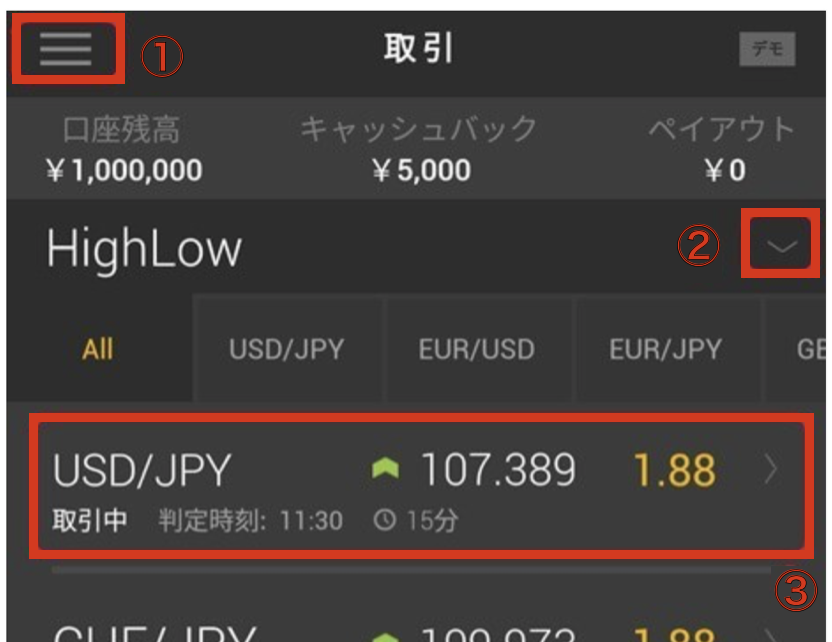
②を押すと、以下の取引方法を選択する画面が表示されます。
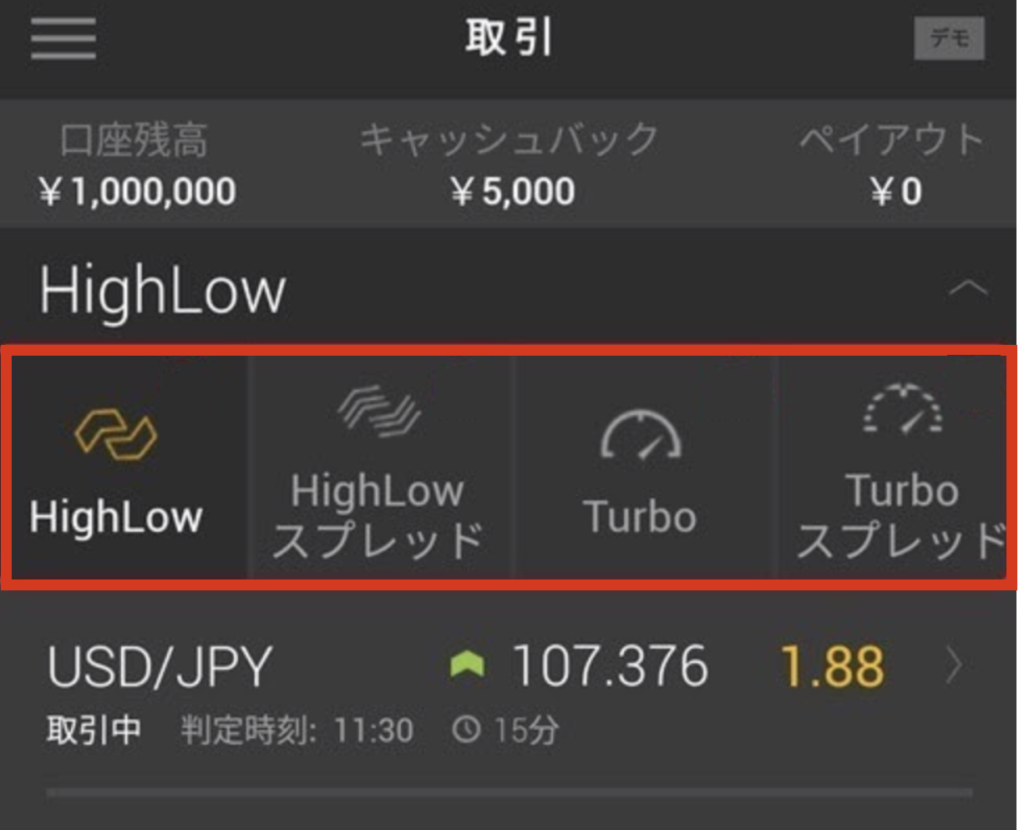
①HIGHLOW
②HIGHLOWスプレッド
③Turbo(ターボ)
④Turboスプレッド
取引方法を選択したら次は③で取引したい銘柄を選択します。(この画像ではHighLow、USD/JPYを選択しています)
すると以下の取引画面に移動します。
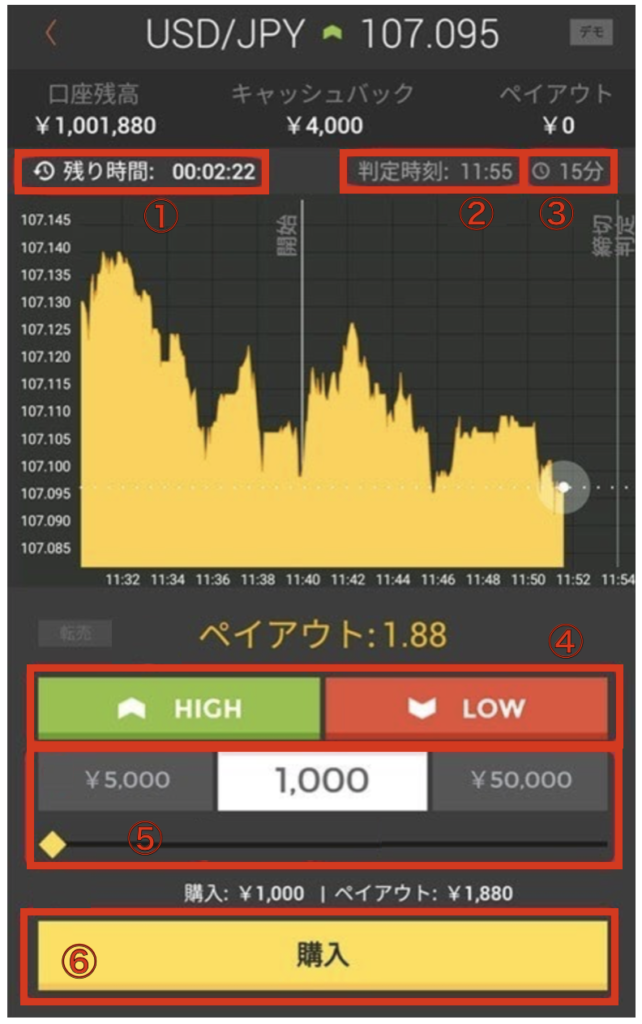
①エントリー締め切りまでの残り時間
②判定時刻(決済されるまでの時間)
③判定時刻(選択されている判定時刻)
④HIGH/LOWの選択
⑤エントリー金額の設定
⑥購入
実際にHighかLowを選択すると以下のような画面が表示されるので、判定時刻が来るのを待ちましょう。

以上がアプリ版でのデモ取引のやり方です。
アプリ版取引履歴の見方
アプリ版の取引履歴を見る方法も基本的にはスマホ版(webブラウザ版)と変わりません。
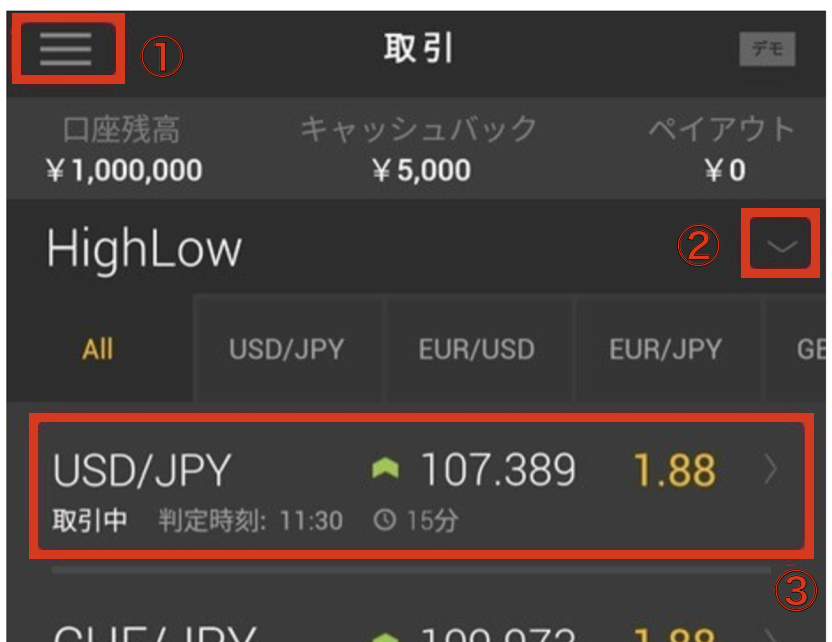
左上の三本線をクリックしてメニューを開き、取引履歴をクリックします。
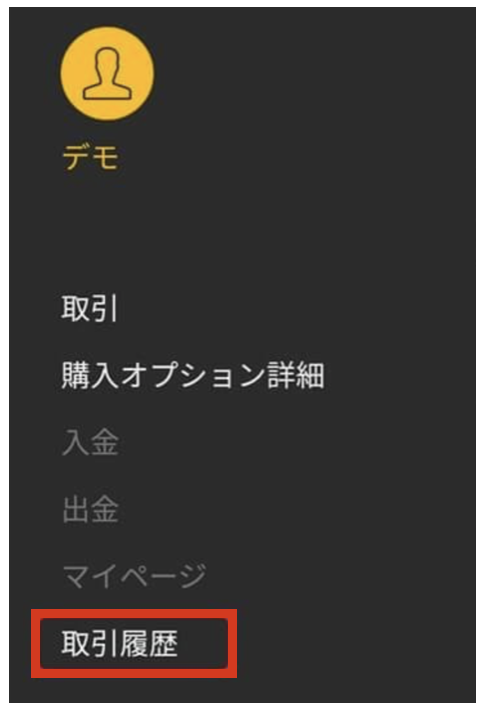
以上で取引履歴を確認することができます。
アプリ版デモ取引のやり方についてもっと詳しく学びたい方は、以下の記事で詳しく解説していますので、ぜひご覧ください。
過去記事:【2020年最新版】ハイローオーストラリアのアプリ取引!iPhoneとAndroidのスマホOS別に解説
本取引画面とデモ取引の違い
デモ取引をやるうえで、デモ取引と本口座での取引を間違いないか不安に思う人もいるかもしれませんが、ハイローオーストラリアでは、デモ口座と本口座は一目で分かるようになっています。
デモ取引では取引画面とメニュー画面に「デモ」の記載が入っているんです。
また、メニュー画面では「入金」「出金」「マイページ」がグレーになっており選択ができません。
基本的にはデモ取引と本口座の取引を間違えることはないので、ご安心ください。
ハイローオーストラリアのデモができない場合の対処法
ハイローオーストラリアのデモ取引ができない場合によくある例と対処法を記載しておきますので、もしお困りの際は確認してみてください。
ハイローオーストラリア のデモ取引ができない例は以下の3つです。
- メンテナンス中
- 取引時間外
- デモ資金の不足
ひとつずつ解説していきます。
メンテナンス中
ハイローオーストラリアのデモ取引は実際の為替レートとハイローオーストラリアの取引画面を利用しておこなうシステム上、ハイローオーストラリアがメンテナンスをしている毎朝6時〜7時に利用することができません。
当然ですが、デモ取引も毎朝6時〜7時は取引ができないんです。
また、この時間以外でも緊急メンテナンスなどでハイローオーストラリアができない時間帯はデモ取引をすることができないので、デモ取引ができない場合は、メンテナンス中でないか確認しましょう。
ハイローオーストラリア のメンテナンスについては以下の記事で詳しく解説していますので、ぜひご覧ください。
過去記事:「ハイローオーストラリアがメンテナンス⁉︎メンテナンスが実装される時間や原因について詳しく解説します【2020年最新】」
取引時間外
メンテナンス中と同じ考え方で取引時間外もハイローオーストラリアが利用できなくなっているので、デモ取引はできません。
平日 7:00~6:00
土日にデモ取引がやりたいという方は多いかもしれませんが、できないものは仕方ないので、平日にデモ取引を利用するようにしましょう。
ハイローオーストラリアのデモ取引が実際の取引画面と為替レートを利用したものだからこそ起きるデメリットですね。
デモ資金の不足
ハイローオーストラリアのデモ取引ではスタート時点で1,000,000円+5000円の架空の資金が付与されます。
この資金がなくなってしまうと、デモ取引の継続は出来なくなるんです。
もし、資金がなくなってしまった場合は、以下の方法でリセットしてください。
スマホ(ブラウザ)版の場合
一度Webページを閉じて、再読み込みをおこなう。
アプリ版の場合
アプリを一旦終了させてから再起動をおこなう。
先ほどお話ししたように取引履歴もリセットされてしまうので、スクリーンショットなどを撮り忘れないようにしてくださいね。
【実例】スマホで実際に取引をしてみた
最後にスマホを利用してデモ取引をした実例を画像付きで紹介したいと思います。
この記事を読んで下さっている方の中にはiPhoneユーザーも多いと思いますので、今回はWebブラウザ版でデモ取引をやっていきたいと思います。
今回取引する条件は以下です。
- 取引方法:Turbo取引
- 判定時刻:30秒取引
- 通貨ペア:USD/JPY
- エントリー金額:10,000円
まずは、「Turbo」の「30秒取引」を選択します。
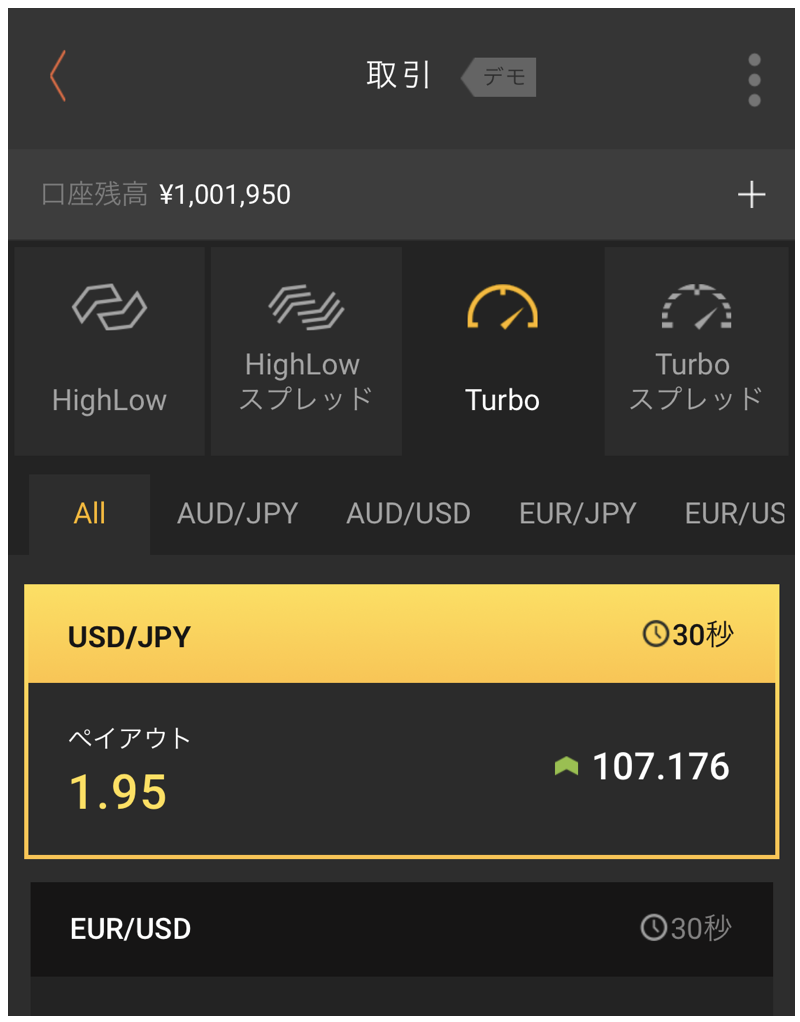
通貨ペアはUSD/JPYを選択しています。
選択できたら、次は「High」でエントリーをおこないます。
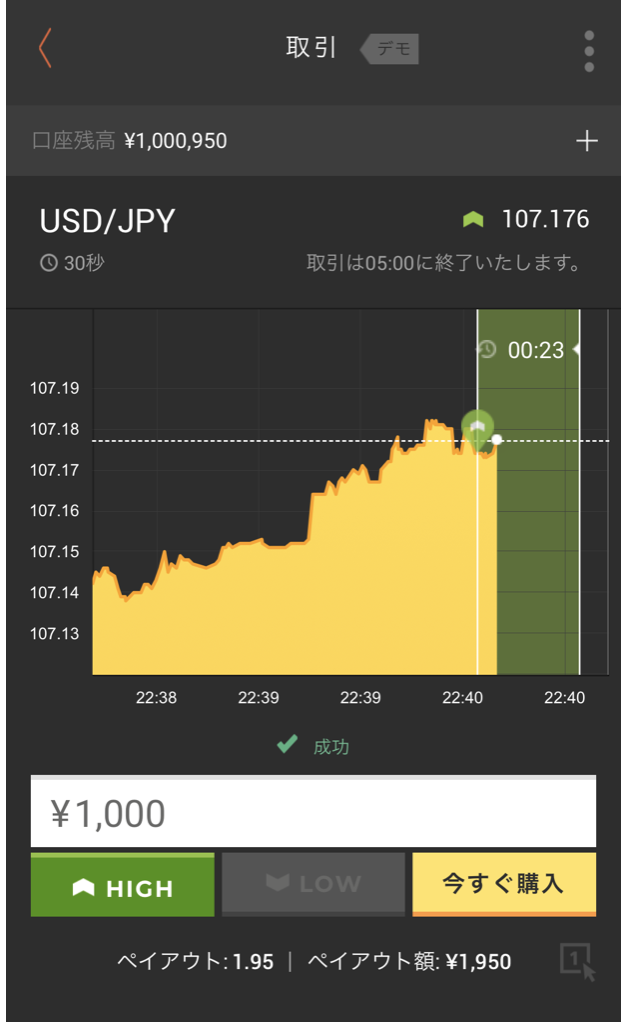
結果、エントリーの時点よりもレートが上昇し、勝つことができました。
その後、取引履歴で結果を確認しておきましょう。
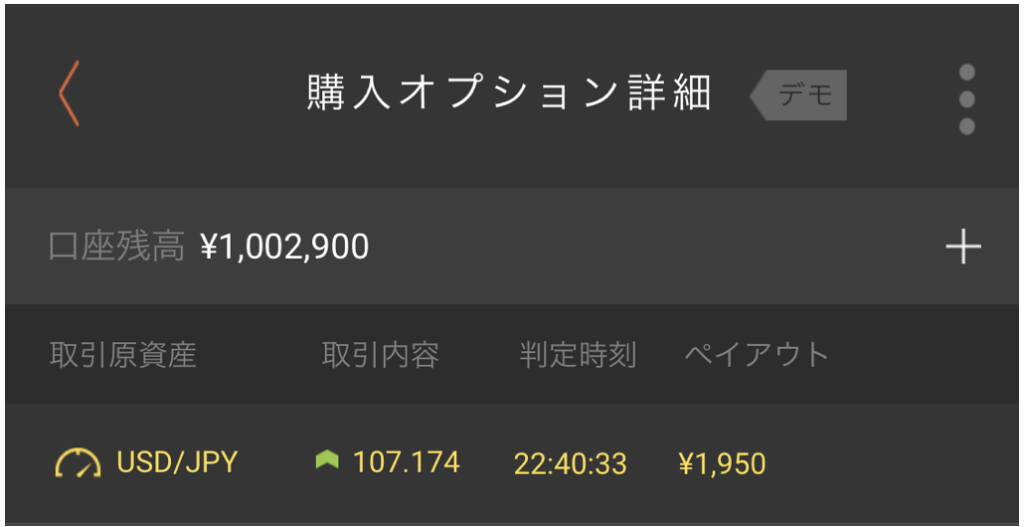
一連の作業を流してやると、このような形になります。
ハイローオーストラリアのデモ取引は誰でも会員登録不要のうえに無料でやることができます。
ぜひ一度やってみてくださいね。
◆ハイローオーストラリアのデモ取引はこちらから
【まとめ】スマホ取引でどこでもハイローオーストラリアを
今回はハイローオーストラリアのデモ取引をスマホでやる方法を解説しました。
ハイローオーストラリアのデモ取引をスマホで利用する場合、利用できるのは以下の2つの方法です。
デモ取引をスマホでやる2つの方法
- Webブラウザ版
- アプリ版
この中でも特にアプリ版は以下に注意してください。
アプリ版の注意点
- Android専用
- ダウンロードはハイローオーストラリア公式サイトのみ(GooglePlayにあるアプリは偽アプリ)
残念ですが、ハイローオーストラリアの偽アプリがApple StoreやGoogle Play上にはたくさん存在していますので、間違えてダウンロードしないようにご注意ください。
また、最後にハイローオーストラリアをスマホで取引するうえでの注意点をひとつだけお話しします。
必ず、スマホ版のMT4などを利用してチャート分析をおこなったうえで取引をするようにしてください。
スマホだからといって分析もせずに遊び感覚でエントリーをしていては意味がありません。
実際にパソコン版を利用しているときと同じように分析をしながらデモ取引をすることで有意義な練習になるはずです。
ハイローオーストラリアで役に立つ分析ツールについては、以下の記事で詳しく解説していますので、ぜひご覧ください。
過去記事:ハイローオーストラリアのおすすめMT4業者!時間がズレず、設定が近いのは?
過去記事:ハイローオーストラリアの取引で使える攻略ツールまとめ!無料の分析ツールを活用しよう
倍ナリではLINE@を開設しました!
ハイローオーストラリアトレーダーである私が、実際に行ていることや感じたこと、ハイローの最新情報についてなどいろいろと発信していく予定です。
今回のようなお役立ち情報だけでなく、これまでにハイローで成果を出した手法や秘訣も共有していきますのでぜひ登録してくださると嬉しいです。


